Vue はページネーターを作成します
今回はVueでのポケベルの作り方をお届けします。Vueでポケベルを作る際の注意点は何ですか?実際の事例を見てみましょう。
ポケベルを自分で実装してみたいとずっと思っていましたが、ずっと先延ばしにしていたのですが、今日完成しました。おそらく NetEase Cloud Music と同じ方法で完成しました。この小さな例は非常に単純ですが、この小さな例を通じて、Vue の計算プロパティの使用法を学び、ページャーを作成するときに区別する必要がある状況を理解できます。この記事では、この小さな例を最初からゆっくりと実装していきます。きっとあなたもそれを学ぶことができ、私のアイデアを読んだ後はより良いアイデアやアイデアが得られるでしょう。達成された効果は次のようなものです。最初に、シンプルなレイアウト
<template>
<p class="pageContainer">
<ul class="pagesInner">
<li class="page"><span class="fa fa-chevron-left" aria-hidden="true"></span></li>
<li class="page" v-for="(item, index) in pages" :key="index">
<span>{{item}}</span>
</li>
<li class="page"><span class="fa fa-chevron-right" aria-hidden="true"></span></li>
</ul>
</p>
</template>
<script>
export default {
computed: {
pages() {
return 10;
}
}
};
</script>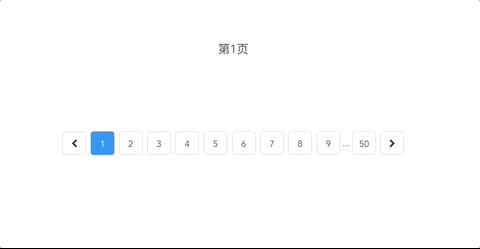 v-forを使用してレンダリングされたデータは、計算された属性のページを使用します。一時的に11のデータを書き込んだため、11個のラベルがレンダリングされました
v-forを使用してレンダリングされたデータは、計算された属性のページを使用します。一時的に11のデータを書き込んだため、11個のラベルがレンダリングされました
2番目、この例で最も重要なのは、自分の考えを明確にすることです
この記事の例は、NetEase Cloud Music のページング方法を参照しています。NetEase の写真:
-
常にありますホームページと最後のページ - タブは 2 つを含む最大 11 個ありますが、クリックすることはできないので、例のページ番号も現在のページの 11 に設定します
番号が変わると、ページ番号の形式も変わります。ページングには合計 3 つの状況があり、以下で詳しく説明します。
最初のタイプ: 現在のページ番号が 5 以下の場合。 図に示すように:
- 2番目のケース: 現在のページ番号が最後の 5 の場合 図に示すように:
- トップページと最後のページはまだ保持されており、2 番目のページ番号は...、ページ番号は先頭から数えられます。最後から前まで
3 番目の状況: ページが中央の位置にある場合
次のように:
3. コードを使用して上記の 3 つの状況を実現します 
上記の考え方から、ページ番号がどのように表示されるかは、 の位置によって決まります。現在のページ番号なので、データに currentPage:1 を設定する必要があります。計算属性でページ番号を表示するために使用されるページは currentPage によって制御され、合計ページ数 totalPages:50 も必要です。
最初のケースを最初に書きます:
<script>
export default {
data() {
return {
currentPage: 1,
totalPages: 50
}
},
computed: {
pages() {
const c = this.currentPage
const t = this.totalPages
if (c <= 5) {
return [1, 2, 3, 4, 5, 6, 7, 8, 9, '...', t]
}
}
}
};
</script>効果は次のとおりです:

2番目のケースを書き、ifを追加します:
<script>
export default {
data() {
return {
currentPage: 47,
totalPages: 50
}
},
computed: {
pages() {
const c = this.currentPage
const t = this.totalPages
if (c <= 5) {
return [1, 2, 3, 4, 5, 6, 7, 8, 9, '...', t]
} else if (c >= t - 4) {
return [1, '...', t-8, t-7, t-6, t-5, t-4, t-3, t-2, t-1, t]
}
}
}
};
</script>currentPageの値を>= 46に設定すると、効果は次のようになります:
 3 番目の状況を追加します:
3 番目の状況を追加します:
computed: {
pages() {
const c = this.currentPage
const t = this.totalPages
if (c <= 5) {
return [1, 2, 3, 4, 5, 6, 7, 8, 9, '...', t] //第一种情况
} else if (c >= t - 4) {
return [1, '...', t-8, t-7, t-6, t-5, t-4, t-3, t-2, t-1, t] //第二种情况
} else {
return [1, '...', c-3, c-2, c-1, c, c+1, c+2, c+3, '...', t] //第三种情况
}
}
}基本的には次のように、currentPage の値を変更することで、ページャーの変更をすでに確認できます。
次に、対応するページ番号をクリックしてcurrentPageの値を変更するには、クリックイベントと関数を記述するだけです。 そうです効果は次のとおりです:
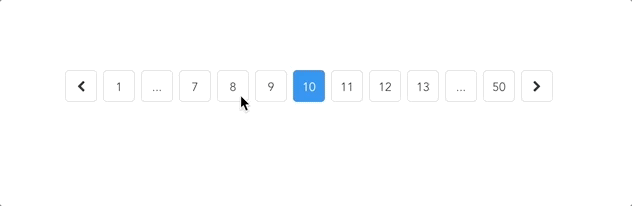
为了让当前页码更清楚,再在页面上加上当前多少页
<p>当前第{{currentPage}}页</p>效果如下:
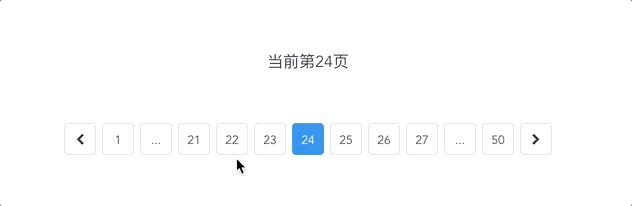
发现了一bug,就是我们每次点击的时候,都是将item的具体内容传递过去改变currentIPage的,但是当我们点的 ... 的时候就把它也传递过去了,但是它不是我们要的页码的数据,在计算的时候就出错了,所以我们需要做一点处理。同时,还有再点击当前页码的时候也不必再执行select函数了。
简单改写一下select函数:
select(n) {
if (n === this.currentPage) return
if (typeof n === 'string') return
this.currentPage = n
}这样就正常了。
再把两侧icon向前一页和向后一页的功能加上,因为一个是加1一个是减1,所以写一个函数传递不同的参数就行了。
<li class="page" @click="prevOrNext(-1)"><span class="fa fa-chevron-left" aria-hidden="true"></span></li>
...
<li class="page" @click="prevOrNext(1)"><span class="fa fa-chevron-right" aria-hidden="true"></span></li>
...
prevOrNext(n) {
this.currentPage += n
}效果如下:
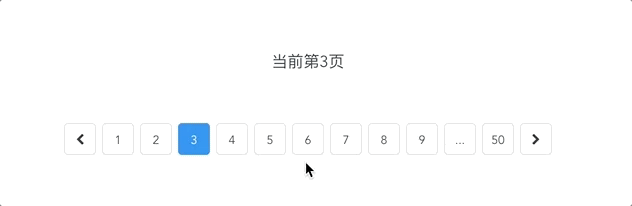
呃,边界问题,当currentPage为1时就不能再减了,当它为最大时也不能再加了。
改写一下代码:
prevOrNext (n) {
this.currentPage += n
this.currentPage < 1
? this.currentPage = 1
: this.currentPage > this.totalPages
? this.currentPage = this.totalPages
: null
}这下就可以了,如图:
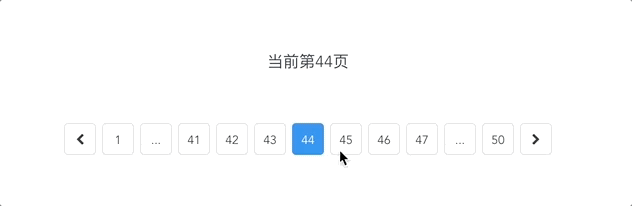
四、 结语
写到这里,这个分页器基本功能就写完了,当然,我们还可以继续封装,在每次改变currentPage的时候用this.$emit通知外面实现通信,还可以通过props来向内传递数据,比如传递totalPages等,这些都是可以继续完善的内容。最重要的一点,关于分页器的具体计算方法,我用的是最笨的方法,所以同志们要是知道更好的办法记得留言啊~
相信看了本文案例你已经掌握了方法,更多精彩请关注php中文网其它相关文章!
推荐阅读:
以上がVue はページネーターを作成しますの詳細内容です。詳細については、PHP 中国語 Web サイトの他の関連記事を参照してください。

ホットAIツール

Undresser.AI Undress
リアルなヌード写真を作成する AI 搭載アプリ

AI Clothes Remover
写真から衣服を削除するオンライン AI ツール。

Undress AI Tool
脱衣画像を無料で

Clothoff.io
AI衣類リムーバー

AI Hentai Generator
AIヘンタイを無料で生成します。

人気の記事

ホットツール

メモ帳++7.3.1
使いやすく無料のコードエディター

SublimeText3 中国語版
中国語版、とても使いやすい

ゼンドスタジオ 13.0.1
強力な PHP 統合開発環境

ドリームウィーバー CS6
ビジュアル Web 開発ツール

SublimeText3 Mac版
神レベルのコード編集ソフト(SublimeText3)

ホットトピック
 7563
7563
 15
15
 1384
1384
 52
52
 84
84
 11
11
 28
28
 99
99
 VUEのボタンに関数を追加する方法
Apr 08, 2025 am 08:51 AM
VUEのボタンに関数を追加する方法
Apr 08, 2025 am 08:51 AM
HTMLテンプレートのボタンをメソッドにバインドすることにより、VUEボタンに関数を追加できます。 VUEインスタンスでメソッドを定義し、関数ロジックを書き込みます。
 VueでBootstrapの使用方法
Apr 07, 2025 pm 11:33 PM
VueでBootstrapの使用方法
Apr 07, 2025 pm 11:33 PM
vue.jsでBootstrapを使用すると、5つのステップに分かれています。ブートストラップをインストールします。 main.jsにブートストラップをインポートしますブートストラップコンポーネントをテンプレートで直接使用します。オプション:カスタムスタイル。オプション:プラグインを使用します。
 VueでWatchの使用方法
Apr 07, 2025 pm 11:36 PM
VueでWatchの使用方法
Apr 07, 2025 pm 11:36 PM
Vue.jsの監視オプションにより、開発者は特定のデータの変更をリッスンできます。データが変更されたら、Watchはコールバック関数をトリガーして更新ビューまたはその他のタスクを実行します。その構成オプションには、すぐにコールバックを実行するかどうかを指定する即時と、オブジェクトまたは配列の変更を再帰的に聴くかどうかを指定するDEEPが含まれます。
 vue.jsでJSファイルを参照する方法
Apr 07, 2025 pm 11:27 PM
vue.jsでJSファイルを参照する方法
Apr 07, 2025 pm 11:27 PM
vue.jsでJSファイルを参照するには3つの方法があります。タグ;; mounted()ライフサイクルフックを使用した動的インポート。 Vuex State Management Libraryを介してインポートします。
 Vue Multi-Page開発とはどういう意味ですか?
Apr 07, 2025 pm 11:57 PM
Vue Multi-Page開発とはどういう意味ですか?
Apr 07, 2025 pm 11:57 PM
VUEマルチページ開発は、VUE.JSフレームワークを使用してアプリケーションを構築する方法です。アプリケーションは別々のページに分割されます。コードメンテナンス:アプリケーションを複数のページに分割すると、コードの管理とメンテナンスが容易になります。モジュール性:各ページは、簡単に再利用および交換するための別のモジュールとして使用できます。簡単なルーティング:ページ間のナビゲーションは、単純なルーティング構成を介して管理できます。 SEOの最適化:各ページには独自のURLがあり、SEOに役立ちます。
 Vueによる前のページに戻る方法
Apr 07, 2025 pm 11:30 PM
Vueによる前のページに戻る方法
Apr 07, 2025 pm 11:30 PM
vue.jsには、前のページに戻る4つの方法があります。$ router.go(-1)$ router.back()outes&lt; router-link to =&quot;/&quot; Component Window.history.back()、およびメソッド選択はシーンに依存します。
 Vueのバージョンを照会する方法
Apr 07, 2025 pm 11:24 PM
Vueのバージョンを照会する方法
Apr 07, 2025 pm 11:24 PM
Vue Devtoolsを使用してブラウザのコンソールでVueタブを表示することにより、Vueバージョンを照会できます。 NPMを使用して、「NPM List -G Vue」コマンドを実行します。 package.jsonファイルの「依存関係」オブジェクトでVueアイテムを見つけます。 Vue CLIプロジェクトの場合、「Vue -Version」コマンドを実行します。 &lt; script&gt;でバージョン情報を確認してくださいVueファイルを参照するHTMLファイルにタグを付けます。
 VUE関数のパラメーターを渡す方法
Apr 08, 2025 am 07:36 AM
VUE関数のパラメーターを渡す方法
Apr 08, 2025 am 07:36 AM
パラメーターをvue.js関数に渡す2つの主な方法があります。スロットを使用してデータを渡すか、バインドで関数をバインドし、パラメーターを提供します。スロットを使用してパラメーターを渡します。コンポーネント内でアクセスし、関数のパラメーターとして使用されます。バインドバインディングを使用してパラメーターを渡します:vue.jsインスタンスのバインド関数と関数パラメーターを提供します。




